日常办公、学习、生活中,我们经常会用到word文档中的条形统计图,而我们在进行Word操作时,有时需要插入条形图,下面小编就为大家介绍word条形图制作方法,不会的朋友可以参考本文!
步骤:
1、如图,我们有时需要插入这样的条形图。
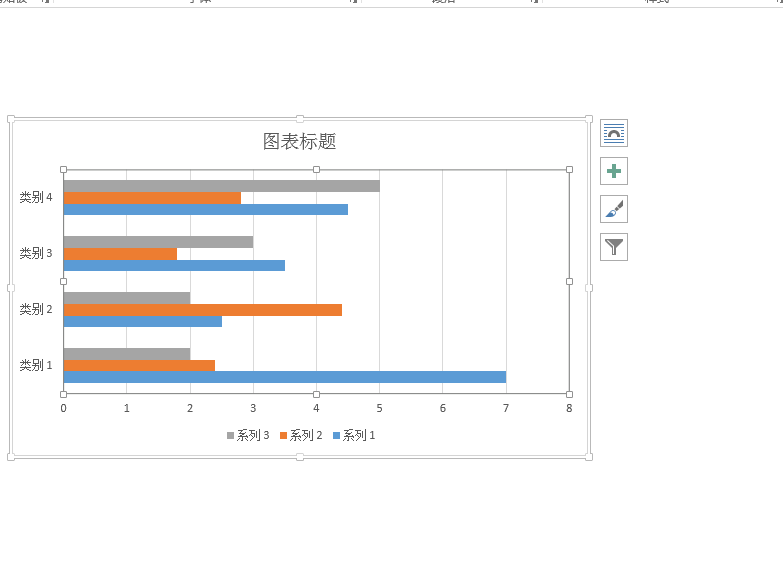
2、我们选择插入。如图所示。
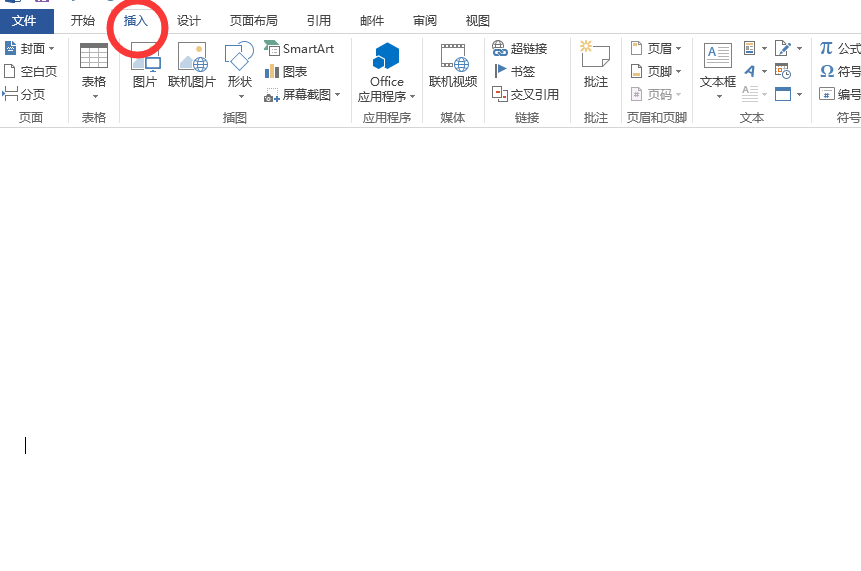
3、选择图标。如图所示
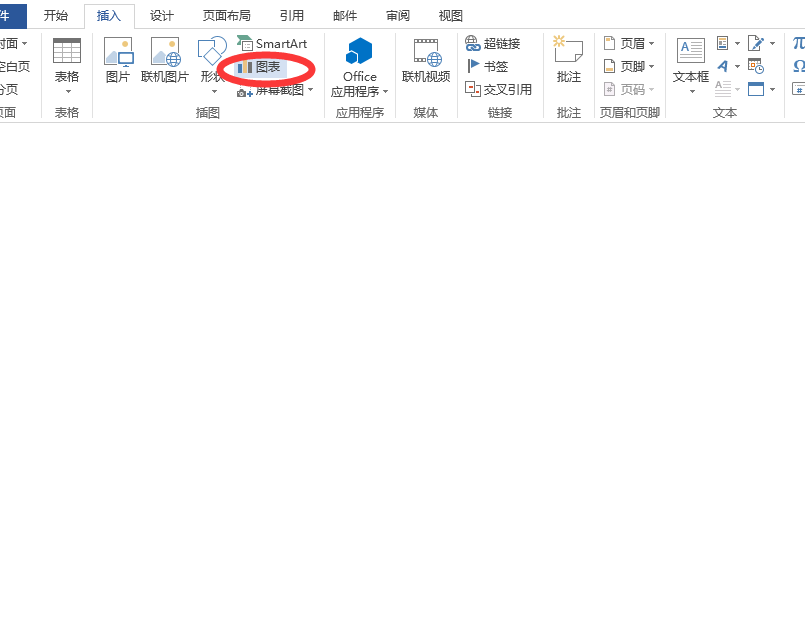
4、弹出了图表对话框。如图。我们选择条形图。如图。
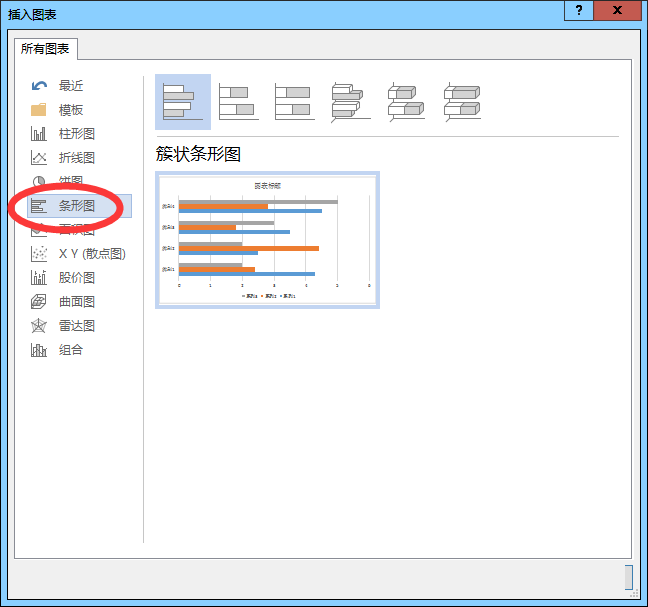
5、好,就设置出了一个条形图。如图。我们可以双击表格的数据,改变从而改变条形图的分布
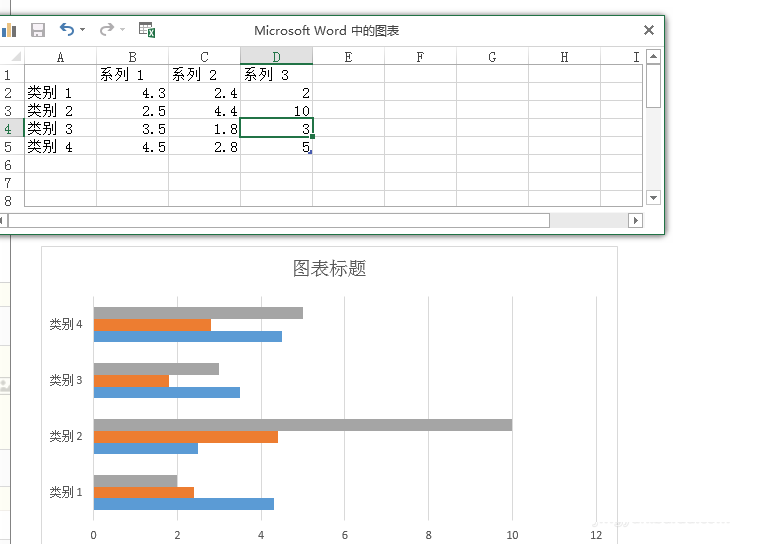
以上就是word条形图制作方法介绍,操作很简单的,大家学会了吗?希望这篇文章能对大家有一定的帮助!
相关阅读:
word2010版文档打开导航栏和标尺的方法
word2010怎么按照表格中的数据进行升降排序?
在word2010文档中如何设置漂亮的艺术字?
